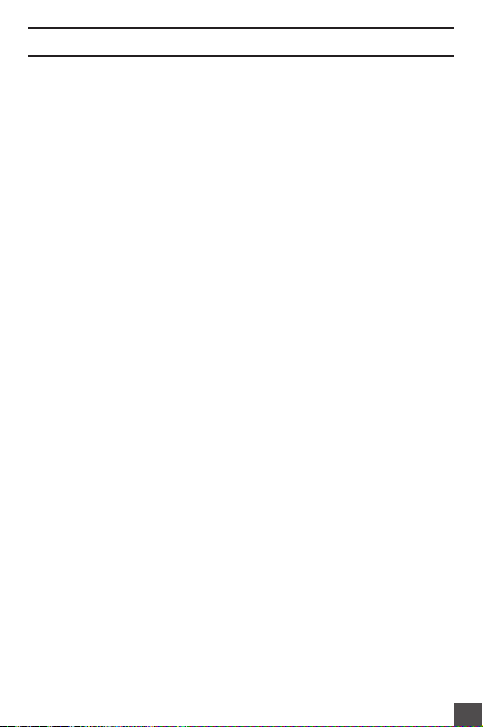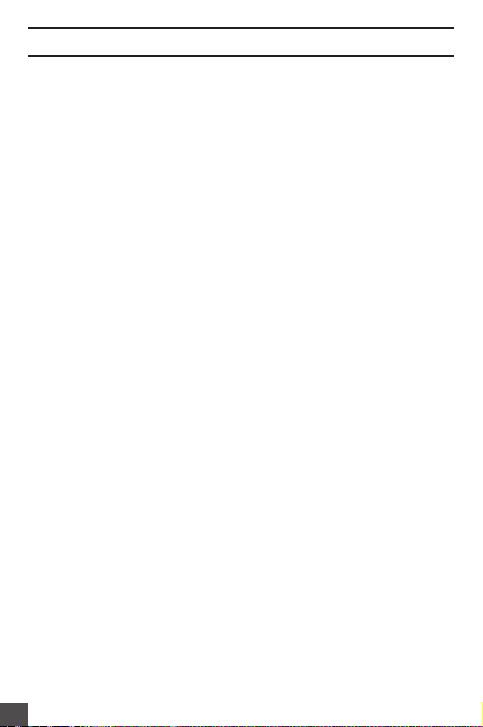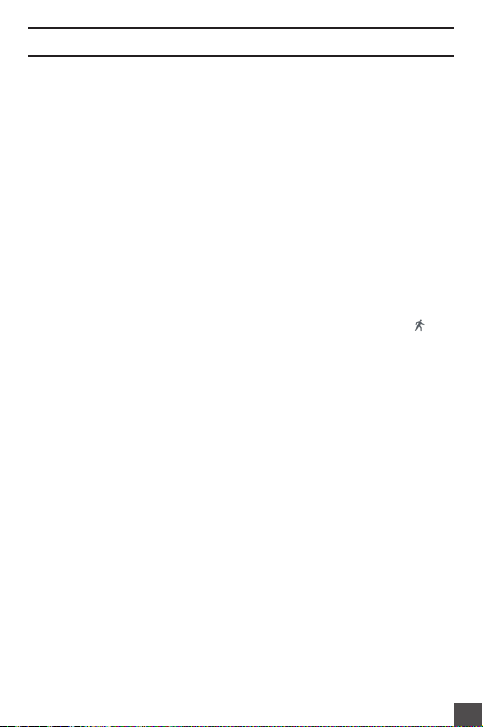7
Bedienung
4. Notfall-Sicherung (SOS)
Im Falle eines Notfalls (z.B. bei einem Unfall) drücken Sie
die Lock-Taste, dann werden die aktuellen Daten gespei-
chert und nicht mehr überschrieben. Die Notfall-Videodatei
hat SOS im Dateinamen und bendet sich im Speicherord-
ner SOS.
5. Foto-Modus
• Während der Aufnahme OK-Taste kurz drücken, um die
aktuelle Aufnahme zu stoppen.
• Mode-Taste drücken um in den Foto-Modus zu wechseln,
die aktuell gewählte Auösung wird oben rechts im Dis-
play angezeigt.
• OK-Taste drücken, um ein Foto aufzunehmen.
6. Night-Vision (Nachtsicht-Modus)
Bei geringem Licht schaltet die Kamera automatisch in den
Night-Vision-Modus.
7. Tonaufnahme
Drücken Sie während der Aufnahme kurz die NACH UN-
TEN-Taste (4), um die Tonaufnahme auszuschalten (oder
wieder einzuschalten), ein durchgestrichenes Mikrofon er-
scheint im Bildschirm.
8. Aufnahmen ansehen oder löschen
• Drücken Sie während der Aufnahme die OK-Taste, um
die Aufnahme zu stoppen. Dann die Mode-Taste zweimal
kurz drücken, um in den Wiedergabemodus zu gelangen.
• Mit der Nach-oben-Taste wählen Sie die gewünschte Auf-
nahme aus, dann OK drücken um die Datei anzusehen.
• Menü-Taste drücken, um in das Löschmenü zu gelangen.
• Mode-Taste drücken, um das Wiedergabemenü zu ver-
DE